能带动ae的笔记本电脑但内存使用高,如何解决?
来源:网络收集 点击: 时间:2024-03-21尝试运行ePSA硬件检测
关机重启该款笔记本,开机在看到Dell Logo后,多次连续敲击F12进入ePSA界面。选择Diagnostics,敲击回车键进行硬件检测。若检测出问题,那么建议联系戴尔官方技术支持人员;若未检测出问题,可尝试使用任务管理器进行程序管理。
2/7关闭占用率高进程
右键点击开始菜单,选择任务管理器。选择启动选项。将影响较大的平时使用又少的启动项禁用掉。下一步,展开进程选项,将CPU和内存列表下,占用率高的导致系统过慢的进程结束掉。
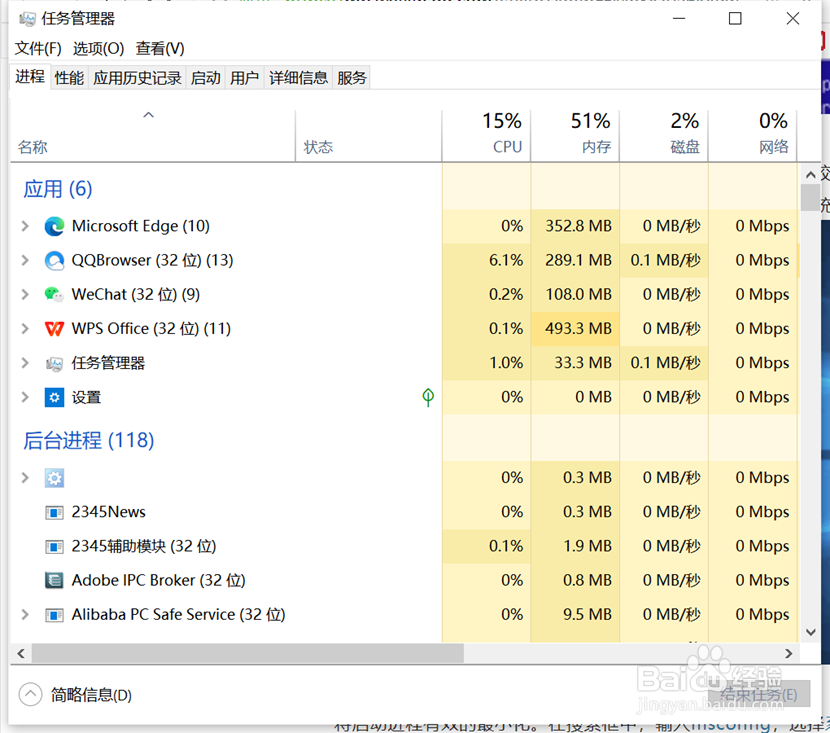 3/7
3/7将启动进程有效的最小化
在搜索框中,输入msconfig,选择系统配置。点击常规选项下的诊断启动(即仅加载基本设备和服务),点击确定,并重启电脑。
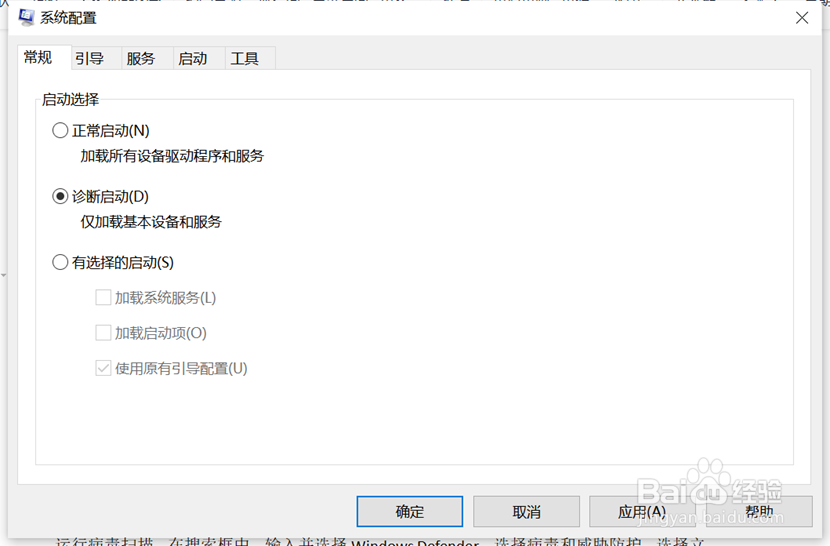 4/7
4/7更新驱动程序
进入戴尔技术支持网站,输入该款笔记本服务标签或点击检测PC。选择驱动程序和下载,点击检测驱动程序,再根据步骤完成下载和安装。
5/7调整设备性能
在该款笔记本搜索框中,输入并选择控制面板。选择硬件和声音,进入电源选项,点击更改计划设置,点击更改高级电源设置,将在此时间后关闭硬盘选项下的使用电池时间调成0,接通时间也调成0。这个操作主要是确保将硬盘时刻保持有电状态,从而不会导致磁盘出现使用故障。另外,建议将无需使用的程序关闭掉。
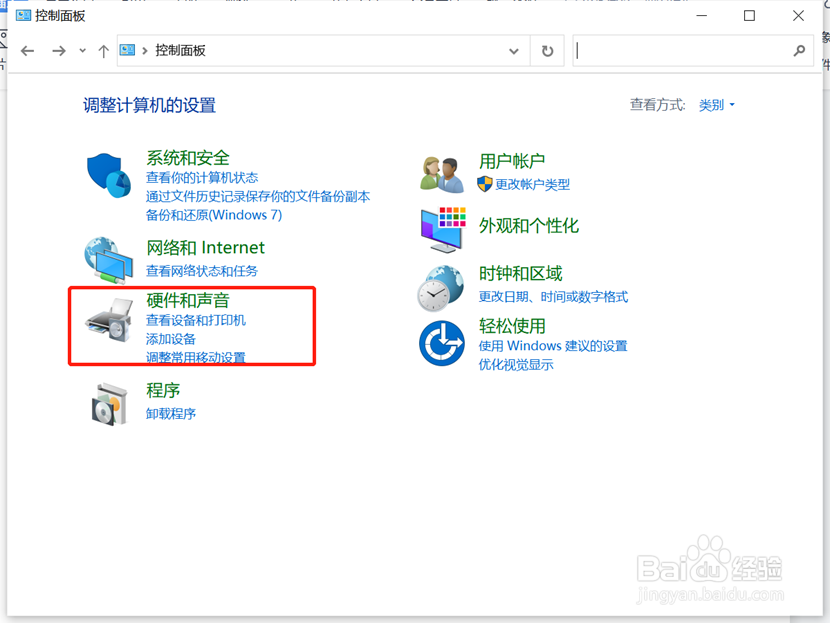 6/7
6/7运行病毒扫描
在该款笔记本搜索框中,输入并选择Windows Defender,选择病毒和威胁防护,选择立即扫描。看是否有任何病毒存在您的电脑中。
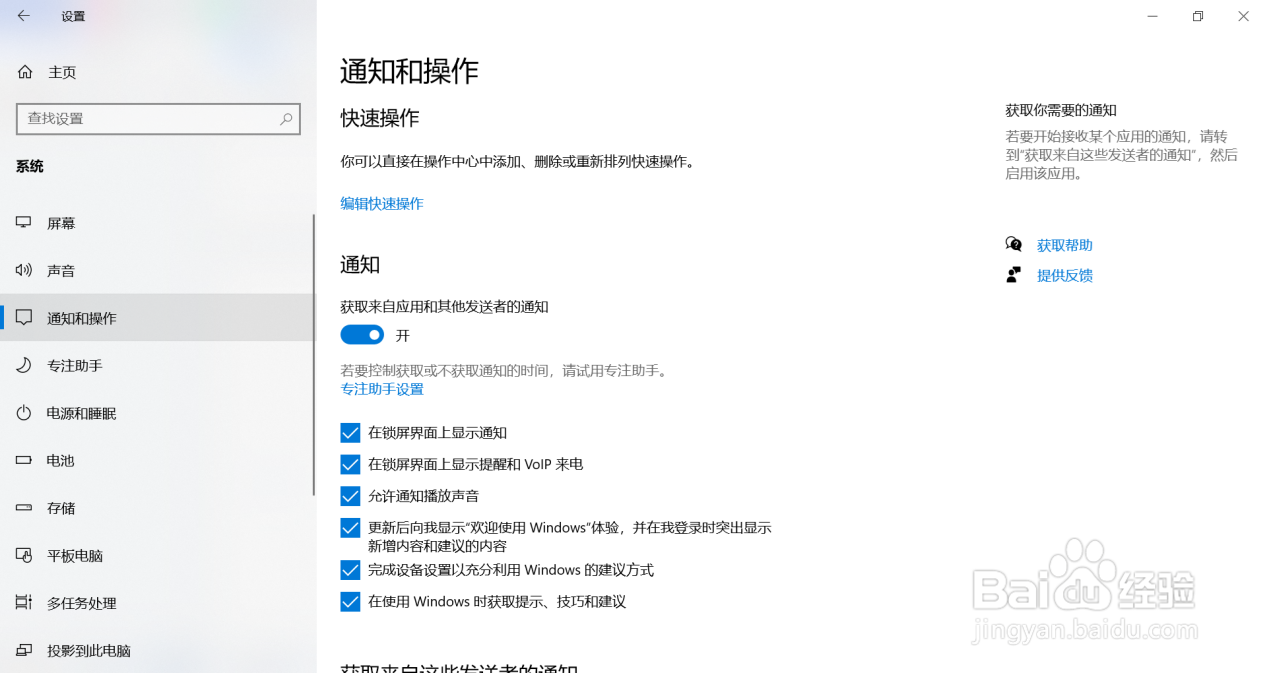 7/7
7/7关闭无需使用的服务
打开该款笔记本设置界面,选择系统,点击通知和操作。将在使用Windows 时获取提示、技巧和建议功能关闭掉。接着同时按住Windows+R,在出现的窗口中,输入services.msc,点击确认。下一步双击Superfetch,在属性窗口中,将启动类型更改为禁用,将服务状态调整为停止。另外再将Background Intelligence Transfer Service以及Windows Search Service都禁用掉。
版权声明:
1、本文系转载,版权归原作者所有,旨在传递信息,不代表看本站的观点和立场。
2、本站仅提供信息发布平台,不承担相关法律责任。
3、若侵犯您的版权或隐私,请联系本站管理员删除。
4、文章链接:http://www.1haoku.cn/art_363700.html
 订阅
订阅